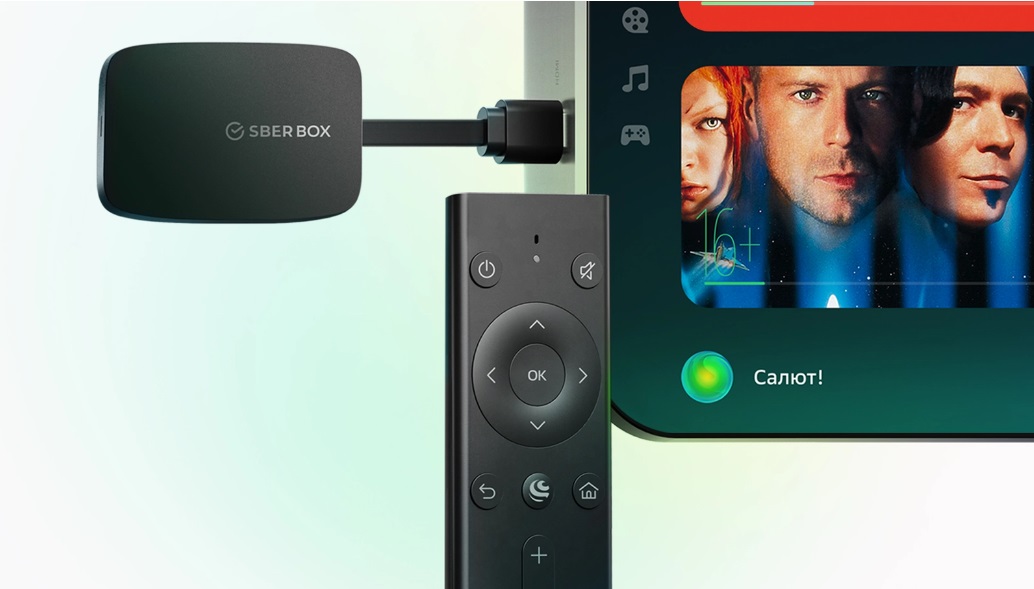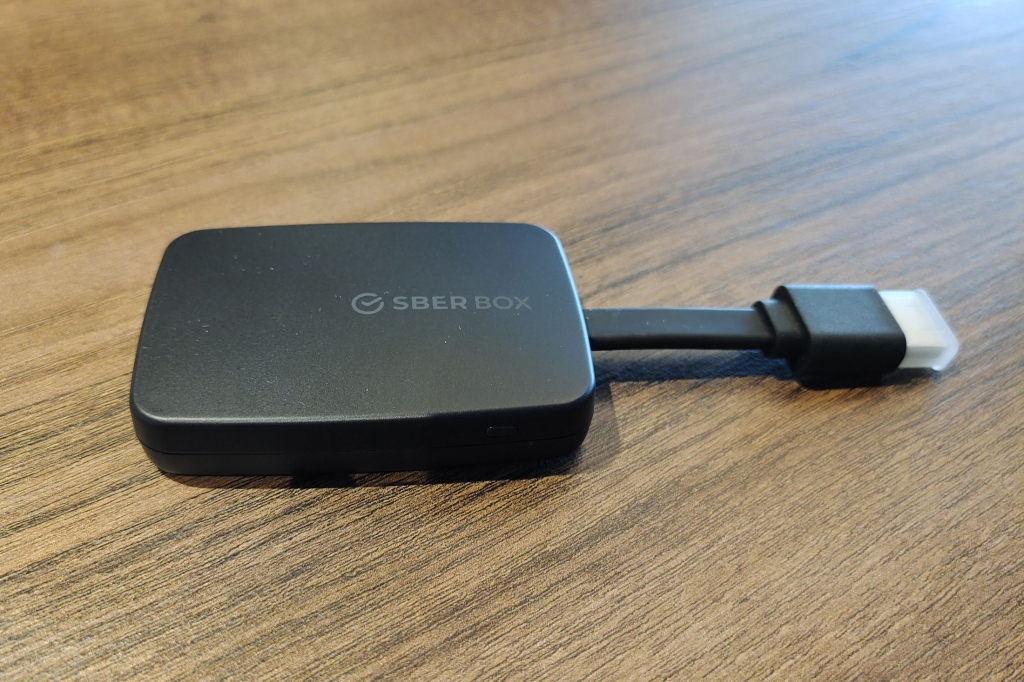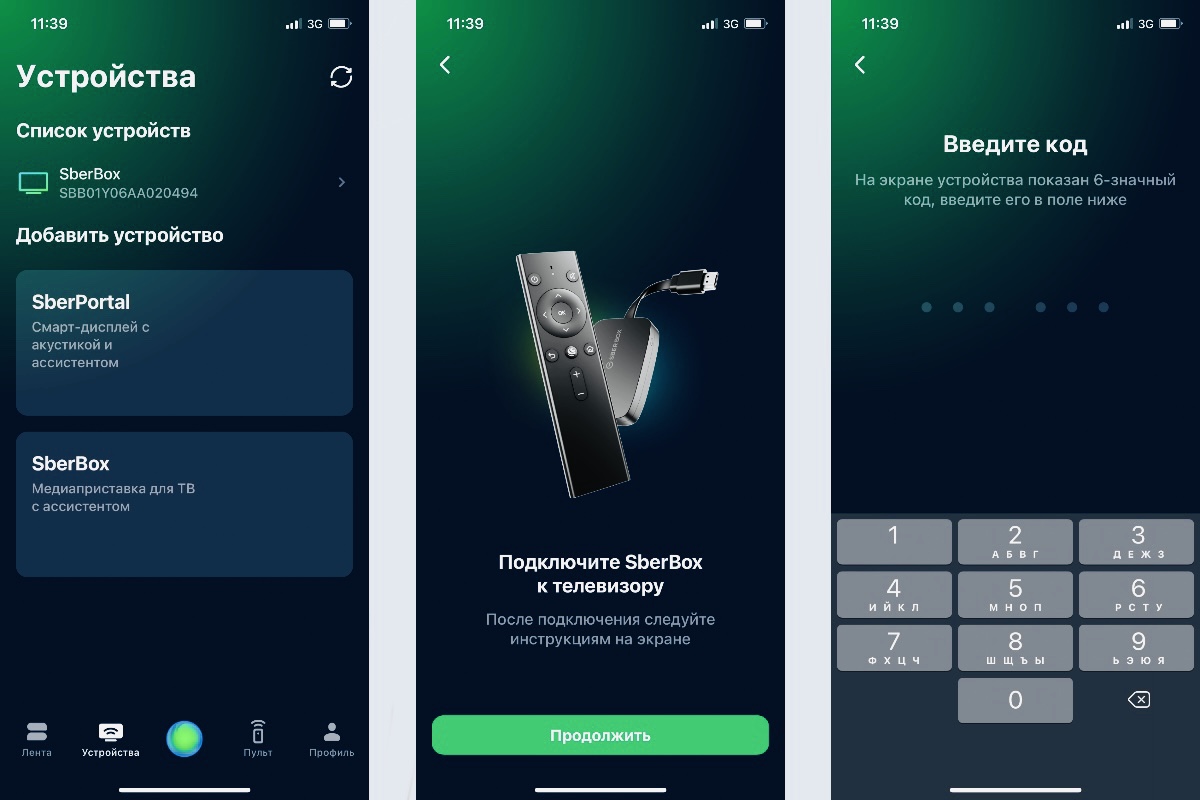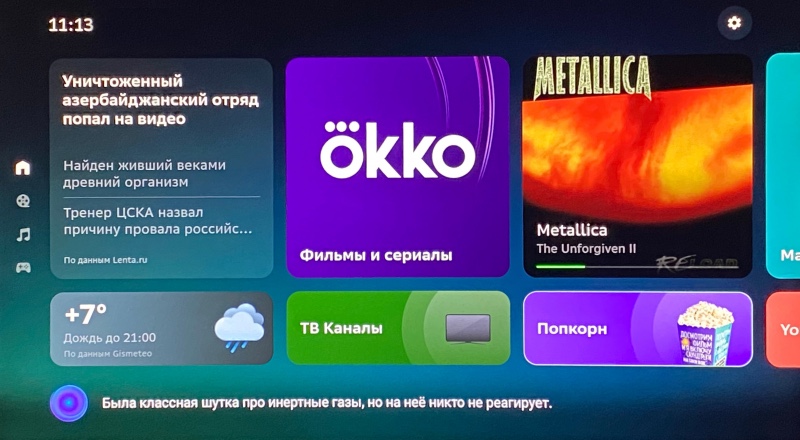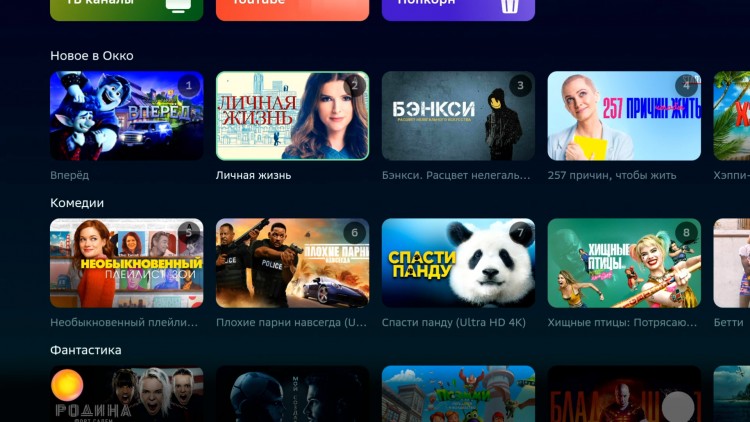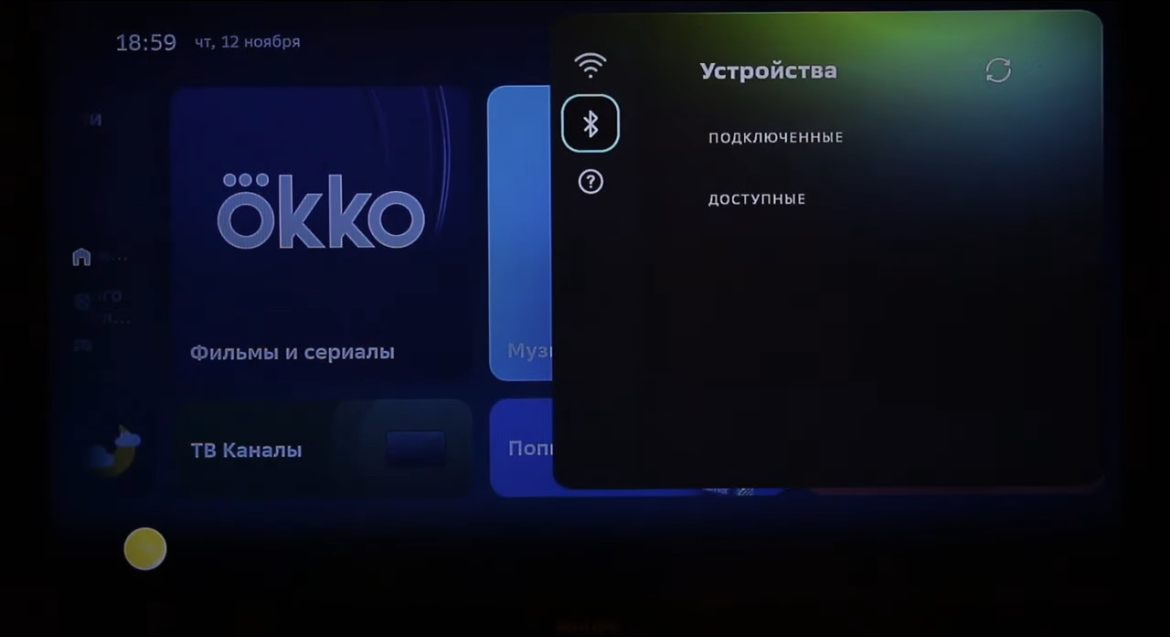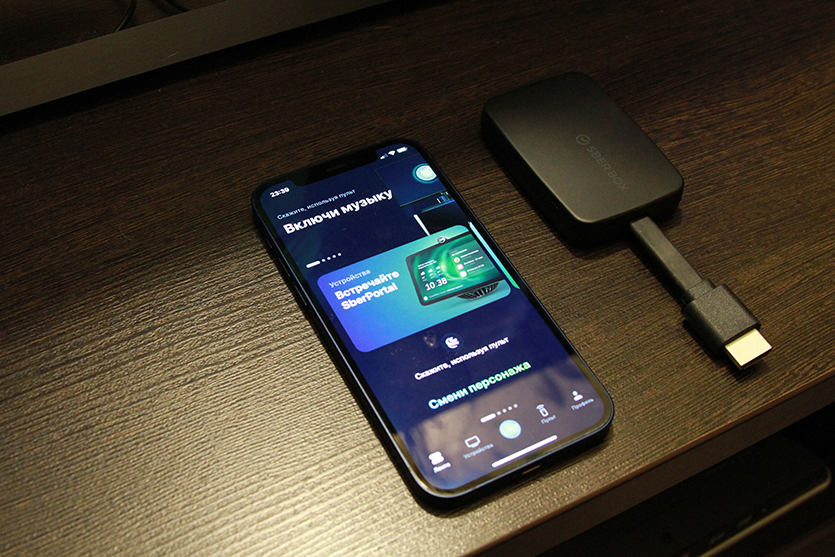Как подключить сбер бокс к телефону
Подробный обзор приставки Sberbox: подключение, настройка, приложения
В конце прошлого года в продажи стала поступать первая TV-приставка SberBox. Главное ее отличие от других устройств заключается в голосовом управлении. Одновременно несколько умных помощников (Сбер/Афина/Джой) слушают и выполняют команды пользователя. Перед покупкой приставки Сбер Бокс, стоит ознакомиться с ее техническими характеристиками, комплектацией и особенностью подключения и настройки.
Sberbox: что за приставка, в чем ее особенность
СберБоксом (SberBox) называют умную медиаприставку, которую выпускает Сбер. Устройство подключают к любым современным телевизорам, у которых присутствует разъем HDMI. Благодаря приставке обыкновенный телевизор можно превратить в центр развлечений.
Приобретая SberBox, люди получают возможность просматривать на большом экране фильмы/сериалы/видеоролики в неограниченном количестве. Кроме того, пользователи могут прослушивать музыку и играть в любимые игры, делегируя разнообразные задачи виртуальному помощнику, который понимает голосовые команды.
Обратите внимание! Чтобы приставка полноценно работала, потребуется не только Wi-Fi, но и мобильный телефон, в котором установлено приложение СберСалют. Допускается использование модема смартфона.
Скачать приложение Сбер Салют для Сбер Бокса можно по ссылке https://sberdevices.ru/app/
Технические характеристики, внешний вид и порты SberBox – какая операционная система установлена
Размеры приставки SberBox компактные – 78×65×32 мм (вместе с подставкой). На переднем торце корпусной части располагаются 4 микрофона, окошко камеры и пара индикаторов. На окошке камеры имеется ручная механическая шторка.
С левого торца находится динамик компактного размера, благодаря чему можно проводить различные операции, не включая при этом телевизор. Однако стоит учитывать, что громкость небольшая. С правой стороны находится декоративная решетка. Многоцветные индикаторы, сопровождающие общение с голосовыми ассистентами, расположены с левой и правой стороны по краям.

В верхней части корпуса находится пара микрофонов, кнопка их отключения и полоска ИК-передатчика для управления ТВ. Порт USB Type C, выход HDMI, вход блока питания можно отыскать сзади устройства.

Наличие резиновой накладки-створки специальной формы, расположенной на дне, позволяет установить SberBox на верхнее ребро телевизора. Устройство будет держаться устойчиво благодаря большой массе.
Сложности могут возникать только в случаях, когда ТВ панель, находящаяся слишком близко к стене, тонкая. Если есть необходимость, приставка может быть установлена на полку/под ТВ панель. При этом важно позаботиться о выборе корректного положения путем регулировки положения створки.
Также стоит помнить, что снизу в передней части корпуса можно найти дополнительный блок ИК-передатчиков, позволяющих управлять телевизором.
В комплектации присутствует пульт д/у, который работает по Bluetooth 5.0 и интерфейсный кабель, использующийся для подключения.

Через выход HDMI 2.1 выполняется подключение к телевизору. Доступ в интернет можно подключить через вай фай. Если есть желание задавать дополнительные настройки девайса, потребуется установить приложение СберСалют – скачать можно по ссылке https://play.google.com/store/apps/details?id=ru.sberbank.sdakit.companion.prod&hl=ru&gl=US.
Четырехъядерная однокристальная система Amlogic S905Y2 с графикой Mali G31 – аппаратная начинка СберБокса. Оперативная память медеаприставки – 2 Гб, внутренний накопитель – 16 Гб.
С техническими характеристиками приставки SberBox, более подробно можно ознакомиться в таблице.
| Операционная система (прошивка) | StarOS |
| Процессор | Amlogic S905Y2 |
| Графический процессор | Mali G31 |
| Память | 2 Гб DDR4, 16 Гб eMMC |
| Разрешение видео | HD, FullHD, 4K UHD |
| Аудио | звук Dolby digital |
| Разъемы | HDMI 2.1, DC-вход (через MicroUSB) |
| Беспроводные интерфейсы | Bluetooth 5.0; Wi-Fi 802.11 b/g/n/ac (2.4ГГц и 5ГГц) |
| Пульт | Bluetooth пульт с микрофоном |
| Батарейки | 2 батарейки типа ААА |
| Джойстики | 2 мобильных |
| Адаптер питания | 5В 0, 8А адаптер |
| Кабель питания | USB-кабель 1,5 м |
| Дополнительные функции | подключение беспроводных наушников/виртуальный пульт/геймпад/голосовой поиск |
| Размеры/вес | 77х53х16 мм, 62 г |
| Масса с упаковкой | 448 г |
В пользовательскую оболочку встроена опция голосового управления через новые виртуальные ассистенты семейства «Салют», что отличает СберБокс от других медиаприставок. Мобильное приложение СберСалют либо пульт д/у пользователи используют для голосового управления.
Выделенную кнопку голосового помощника используют для того, чтобы активировать помощника. Нажав на кнопку и произнеся запрос, можно дать команду своему помощнику.
СберБокс поддерживает не только английский, но и русский язык. Голосовой помощник может отыскать исполнителей/актеров/режиссеров по названию и даже жанру. Допускается формулирование голосового запроса в произвольной форме. Подобный формат используют при работе с ассистентом через приложение СберСалют.
Как управлять Сбербоксом через приложение Сбер Салют:
Мультимедийный пакет Смотрешку используют в качестве телевизионной платформы на СберБокс.
В пакет входит более 185 цифровых каналов + 14-дневный архив. Также доступны опции перемотки и паузы.
На протяжении 30 дней после приобретения, можно использовать ТВ-вещание на бесплатной основе.
Спустя указанный промежуток времени, с пользователя начинают снимать абонентскую плату с карты, которая была привязана к аккаунту SberID. Ознакомиться с этими настройками можно в приложении СберБанкОнлайн – скачать можно по ссылке https://play.google.com/store/apps/details?id=ru.sberbankmobile&hl=ru&gl=US.
Обратите внимание! При необходимости подписку продлевают, расширяют либо же пользуются бесплатным пакетом, в который входит около 20 эфирных каналов.
Обзор приставки Sberbox, технические характеристики и возможности Сбербокс с голосовым помощником Алиса на борту:
Комплектация
Медиаприставка поступает в продажу в коробке, которая окрашена в фирменный цвет Сбера. Размеры коробки компактные. В комплектацию входит не только адаптер питания (5 В, 1 А) с портом USB, но и другие элементы по типу:
Также в комплектацию входит бумажная инструкция, предназначенная для пользователя.
Подключение и настройка СберБокс – какие приложения нужны и какие действия нужно осуществить
В бумажном руководстве, которое входит в комплектацию устройства, описан процесс подключения и внесения первичных настроек медиаприставки.
Первым делом, пользователи выбирают место, где будет выполняться установка, после чего подключают кабель HDMI и питание. ТВ включают и настраивают его на необходимый вход. Батарейки вставляют в пульт дистанционного управления.

На экране телевизора отобразится подсказка относительно подключения пульта д/у к приставке. Согласно инструкции на пульте зажимают пару кнопок и дожидаются завершения операции. Место размещения медиаприставки (под экраном/над ним), указывают с помощью пульта.

Эту настройку используют для того, чтобы выбрать схему обработки сигналов микрофонов. При этом стоит учитывать, что связь пульта с медиаприставкой будет осуществляться по Bluetooth. Исходя из этого, можно быть уверенным в том, что направлять пульт в сторону устройства не потребуется.

Далее приставку привязывают к аккаунту пользователя Сбер ID.
Зарегистрировать аккаунт Сбер ID можно по ссылке https://www.sberbank.ru/ru/person/dist_services/sberbankid?utm_source=online.sberbank.ru&utm_medium=free&utm_campaign=sber_id_authorization_page
С этой целью используют приложение Сбер Салют, после перехода в которое, потребуется выбрать команду «Добавления устройства». Затем следуют инструкции, которая отобразится на мониторе.

Допускается использование двух вариантов подключения: осуществление всех действий через программу либо подключение приставки к беспроводной сети с помощью пульта и дальнейшее интегрирование в аккаунт, путем ввода специального кода с монитора ТВ в приложение.

В случаях, когда все проходит успешно, пользователь может переходить к стандартной процедуре скачивания. Далее устанавливают обновления прошивки. Как только устройство перезагрузится, владелец медиаприставки выбирает основного голосового ассистента. Можно немного поговорить с виртуальным помощником. Теперь можно использовать устройство по назначению. Однако не стоит забывать и о возможности внесения дополнительных настроек.
Прошивка Сбербокса – видео инструкция, как обновить ПО на приставке Sberbox:
Чаще всего пользователи ничего не меняют в настройках СберБокса. Но будет совсем не лишним помнить о том, что в привычном меню можно отыскать несколько значков. Первый из них используют для того, чтобы иметь возможность управлять подключениями периферии по Bluetooth. Используя второй значок можно вносить изменения в беспроводную сеть.

После того, как пользователь кликнет на третий значок, на экране появится множество пунктов, позволяющих владельцу СберБокса:
Настройка Сбер Бокса:
Также пользователю будут доступны опции настройки режима вывода HDMI и отключения светодиодов статуса микрофонов/камеры.
Как скачать и запускать приложения и игры на SberBox – обзор и помощь юзеру:
Дополнительное охлаждение медиприставки Сбер Бокс
Чаще всего процессоры Amlogic даже во время активной работы не перегреваются. Чрезмерное нагревание возможно лишь в том случае, когда у медиаприставки плохо продумана система охлаждения и диффузоров.
Также для предотвращения перегрева приставки, можно воспользоваться специальной охлаждающей подставкой, которую можно легко сделать своими руками.
Первым делом владелец устройства приобретает бесщеточный вентилятор охлаждения питанием от USB.
Далее подбирают доску и делают на ней разметку. С помощью специального сверла с наличием резаков, в доске вырезают круг под вентилятор.
Используя фрезерную машинку, делают углубление для куллера.
Деревянную поверхность обрабатывают шлифовальной машинкой. Дерево покрывают слоем морилки, и затем слоем лака.
Бесщеточный вентилятор охлаждения устанавливают на подставку.
Подставку устанавливают на ножки.
Проблемы и их решение
Нередко в процессе подключения приставки к ТВ либо в процессе эксплуатации, возникают проблемы. Ниже можно ознакомиться с наиболее распространенными проблемами и способами их решения:
Обратите внимание! Насколько качественным будет сигнал, зависит и от времени суток. Важно позаботиться об использовании мощной активной антенны с наличием фильтра шумов/статических помех.
Плюсы и минусы СберБокса исходя из практического опыта применения и отзывов пользователей
Медиаприставка СберБокс, как и любое другое устройство обладает преимуществами и недостатками. К основным достоинствам SberBox, стоит отнести:
К недостаткам СберБокса относят:
Реальный обзор-отзыв на Sber Box – как дело обстоит на самом деле:
Приставка SberBox | Личный опыт
По сути СберБокс — это абсолютная копия приставки Окко Смарт Бокс. Отличаются они лишь логотипом на корпусе и обновленной прошивкой СтарОС. В сердце устройства процессор Amlogic S 905 Y 2, это версия топового Amlogic для приставок, которые втыкаются напрямую в телевизор. Оперативной памяти 2 гигабайта, встроенной 8. Впрочем, встроенная память бесполезна, скоро поймете почему.
К интернету приставка подключается только по Wi-Fi, что может создать определенные трудности для тех, у кого телевизор стоит в неудачном месте. Поддержка обоих диапазонов спасает, но все же надо быть осторожным. Если обычные тв-приставки можно подключить по кабелю, то со Сбербокс этот трюк не прокатит, подключение к нему чего-либо кроме кабеля питания не предусмотрено.
К слову, о подключении. Вы, наверное, знаете, что в разъеме HDMI присутствует питание. Казалось бы, зачем тогда подключать внешнее? Разгадка кроется в том, что по HDMI подается ток 0,05 ампера, тогда как для питания приставки требуется значительно больше. Так что на ближайшие годы любые донглы придется запитывать от USB, хорошо, хоть питания от соответствующего порта в телевизоре на это хватает. Кабель, идущий в комплектации, достаточно длинный, но смотрите сами, возможно, лучше будет взять другой, покороче, чтобы кабель не свисал.
Приставка Сбербокс работает на платформе собственной разработки. В основе, конечно, лежит Android, но магазина приложений от Google нет. Это отчасти компенсируется нативным приложением YouTube. Кстати, как оно туда попало? Поэтому вам придется довольствоваться тем набором сервисов, которые предлагает экосистема Сбербанка. Но о них, чуть позже.
Что меня действительно удивило, это работа интерфейса. Он действительно работает быстрее, чем на приставках Бибокс, МТС ТВ и Мувикс, ссылка на обзоры которых есть в описании. Уж не знаю, с чем это связано. То ли действительно программисты постарались, то ли с нуля интерфейс пилить проще. Ведь операторские приставки по большому счету вынуждены брать интерфейсы мобильных приложений, а тут — все с чистого листа. Но ограничение по выбору сервисов компенсирует все преимущества интерфейса. Что же предлагает нам Сбербокс?
ТВ, музыка, кино, YouTube
Главный принцип Сбербокса — деньги из семьи не уходят. Все завязано на те сервисы, которые принадлежат Сберу. Пока готовился обзор, Сбер объявил о полном поглощении Rambler, так что и сервисы в основном оттуда. За телеканалы отвечает Смотрешка, наборы каналов и пакеты мало чем отличаются от операторских. С той лишь разницей, что операторы дают их бесплатно, а в Смотрешке таких только 20. Музыка — понятно — это Сберзвук со всей своей неоднозначностью. Кино — это Окко, который сам по себе неплох, но вот никогда не знаешь, даст ли он тебе посмотреть этот фильм бесплатно или попросит денег. А иногда можно и вовсе нарваться на недоступность просмотра. Ни за деньги, ни просто так.
В своей презентации Сбер делал акцент на возможность заказать попкорн к фильму, и его действительно можно заказать. С тем лишь ограничением, что быстро его доставят только в центре Москвы, и чем ближе ко МКАДу, тем дольше ждать. И это без какой-либо гарантии, что попкорн будет нормальным, а не как в кинотеатрах, где в большом ведре свежим оказывается лишь верхний слой. Проще и дешевле купить упаковку в соседнем магазине и за пару минут приготовить его в микроволновке.
Другой фишкой является автоматическое распознавание актеров и вещей, которые фигурируют в кадре. С актерами — не спорю — клевая функция, а вот с товарами все не так однозначно. Распознаются они очень условно, и зачем это вообще нужно — непонятно.
Ну и совсем уж вымораживает отсутствие в Окко списка фильмов, которые вы начали смотреть, но не досмотрели. Не говоря уже об отложенных. Схожие проблемы и у Сберзвука. Запустить музыку легко, вернуться в ее интерфейс уже сложнее. Но тут помогает Салют, давайте поговорим о голосовом помощнике Сбера
Голосовой помощник и поиск
Сбер так хотел выделиться на фоне Алис, Марусь и Марвелов, что объявил о запуске не одного, а сразу трех голосовых помощников. Конечно, это один помощник с тремя голосами, но в презентации Сбера было еще много кринжовых заявлений, так что просто поговорим о Салюте. Он оказался не таким уж и корявым. Лично я ожидал что-то сырое типа Марвела от МТС, а тут все вполне достойно. Тут, конечно, стоит делать поправку на тот факт, что у Сбера есть форма, в прошлом году он купил себе компанию с говорящим названием «Центр речевых технологий». Неудивительно, что с распознаванием речи и эмоциями у Салюта дела обстоят получше, чем у Маруси или Марвела. Особенно порадовал быстрый запуск приложений с результатами поиска, на других тв-приставках этот процесс ощутимо медленнее.
В ролике с распаковкой я удивился наличию в коробке кейса с какими-то странными элементами. Спасибо вам, что не стали терпеть и немедленно написали в комментариях, что это элементы джойстика, в который превращается смартфон. Джойстик этот нужен для игр, которых в приставке совсем немного, а те, что есть, настолько убоги, что рассказывать о них долго нет смысла. Тем более, что разработаны они под джойстики игровых консолей, у которых имеются дополнительные кнопки на гранях. В виртуальном джойстика Сбера эти кнопки расположены на экране, а потому играть довольно трудно. Да и самих игр — кот наплакал. Сложно себе представить, что кто-то в здравом уме будет это делать.
Ответы на вопросы и выводы
Что ж, перед тем, как перейти к выводам, я хочу ответить на часто задаваемые вопросы. У нас на канале вышло уже несколько обзоров тв-приставок, и определился круг тем, которые волнуют зрителей. Давайте посмотрим, что же спрашивают про тв-приставки чаще всего?
— можно ли поставить приложение «Трикоролор»?
— Нет.
— какое качество картинки на телеканалах?
— Такое же, как и на других сервисах цифрового ТВ. Тут используется «Смотрешка», картинку берут из одного источника
— есть ли перемотка эфира?
— Как и у всех, есть только на тех телеканалах, которые ее разрешают
— можно ли установить Вконтакте и Одноклассники, чтобы смотреть через них видео?
— Нет
— есть ли на ней PlayMarket и можно ли поставить Chrome?
— Нет
— можно ли на нее ставить левые кинотеатры?
— Нет
— нет ли тормозов с переключением каналов?
— Нет
— есть ли вывод в 4K?
— Есть
Сбербокс оставляет неоднозначные впечатления. С одной стороны, это приставка с очень быстрым интерфейсом и одним из лучших голосовых помощников. С другой стороны, набор сервисов ограничен теми, что принадлежат Сберу, а сторонние приложения устанавливать нельзя. Есть YouTube, но нет нормального интернет-кинотеатра с прозрачным ценообразованием. Железо отличное, но платформа закрытая. И стоит все это 3500 рублей. Если честно, я распаковывал Сбербокс с четкой уверенностью, что ничего хорошего в нем нет. Ошибался, признаю, есть. Но не для всех. Если вас устраивает набор сервисов и вы не планируете пользоваться другими — смело берите. Если предпочитаете свободу выбора, но готовы либо пойти на компромисс по железу, либо заплатить больше — берите что-то другое. Но в любом случае прямо сейчас нажмите на лайк, подпишитесь на канал и нажмите колокольчик, чтобы ничего не пропустить. Увидимся.
СберБокс для телевизора
Сбербанк предлагает умную ТВ-приставку SberBox с голосовым управлением и семейством виртуальных помощников «Салют». С ней вы сами решаете, что смотреть, можете переключиться на музыку, найти игры или просто поговорить.
Сбербокс превратит телевизор с поддержкой Смарт ТВ в настоящий центр развлечений, с ним вы сможете организовать свой досуг и решить бытовые вопросы.
У виртуального помощника «Салют» есть несколько ассистентов, у них разные характеры и много навыков.
Все люди разные, у всех свои вкусы. Одни выберут энергичного ассистента, другим понравится более скромный помощник. Поэтому и разработали сразу три персонажа.
Что входит в комплект СберБокс
В комплекте поставки находится следующее.
Как подключить СберБокс к телевизору
Как пользоваться приставкой Сбер Бокс
Пока подключенная к ТВ приставка обновляется, скачайте мобильное приложение в свой смартфон. Оно понадобится вам для завершения регистрации Сбер Бокс.
Выполните следующие 3 шага.
С помощью мобильного приложения вы сможете настраивать Сбербокс, управлять подписками, оплачивать покупки.
Возьмите в руки пульт ДУ и нажмите на кнопку «Виртуальный ассистент».
Нажав на кнопку (удерживать ее все время необязательно), произнесите любую команду, например, «Какая завтра погода?» или «Посоветуй комедию».
Можете превратить свой ТВ в игровой центр.
Приобрести мультимедийную приставку можно в официальном интернет-магазине — sberdevices.ru/sberbox и в офлайн магазинах-партнерах компании.
Есть разные варианты покупки
Видео по настройке
Обзор ТВ-приставки SberBox. Где кино покупали, туда и идите
Сбербанк уже больше не банк, а целая мультимедийная и многофункциональная платформа. У нас в руках оказалась новинка, полностью завязанная на собственной экосистеме.
Это первое полноценное устройство компании для всех желающих. Если вы строили какие-то планы на счёт него, то не спешите с выводами.
Рассказываем, чем удивила и разочаровала SberBox.
Комплект богатый. Есть даже стики для смартфона
Пожалуй, здесь Сбер действительно заморочился. Подобной комплектации я ещё не видел ни у одной ТВ-приставки.
SberBox — это так называемый ТВ-донгл: подключается напрямую к HDMI-входу телевизора или монитора. Так что HDMI-кабеля нет в коробке, он уже встроен в девайс.
В самой упаковке также лежат адаптер питания на 5В/1А, кабель microUSB, пульт, пара батареек типа ААА, документация и стики для крепления на смартфон.
Спросите: а зачем они здесь? Через устройство можно играть в шестнадцать (пока что) игр. Среди них: Ice Rage, 2048 и Холдем покер. Управление происходит со смартфона.
Сами стики выглядят нелепой китайской поделкой, хотя по факту они очень даже надежно крепятся к экрану липучками, а при снятии не оставляют следов.
Дизайн пульта минималистичный. Здесь есть кнопки регулировки громкости, Домой, Назад, клавиша вызова голосового ассистента, питание и отключение микрофона, встроенного в пульт. Ну и кольцо для перемещения по меню.
Первое включение. Настройка через смартфон
Первоначальная настройка производится только с помощью смартфона. Открываете приложение Салют и выбираете в разделе Устройства активную ТВ-приставку SberBox.
После ввода кода система подключает ваш Sber ID и подгружает необходимые данные. Нужно только ввести пароль от Wi-Fi.
Да. Подключение только со смартфона и только при наличии Sber ID.
С одной стороны, это удобно. Все делается в несколько шагов. С другой, непонятно, почему надо это делать со смартфона? Сбер позиционирует себя как компанию для всех категорий людей. Вот только пенсионеры далеко не все умеют пользоваться тем же смартфоном.
Сделали бы полностью автономную настройку на экране телевизора, было бы все гораздо проще.
Интерфейс. Удобно ли этим пользоваться?
Вот мы и настроили SberBox. Переходим к основному меню. Оно поделено на два блока. Слева расположилось небольшое подменю:
▪️ Домой
▪️ Видео
▪️ Игры
▪️ Музыка
Здесь, я думаю, ничего объяснять не надо. Четыре категории, в которых скрываются основные функции устройства.
По центру плитками расположились уже более конкретные сервисы. Сводка новостей от Lenta.ru, прогноз погоды от Gismeteo, кино от Okko, ТВ-каналы от Смотрёшки, музыка СберЗвук, а также заказ снеков через сервис Самокат.
Здесь же сразу всплывает первый минус. Нет списка с часто открываемыми приложениями.
У Сбера есть магазин SmartMarket с «умными» программами SmartApps, в котором вы можете скачать около 10 приложений других разработчиков. Все они разбиты на категории, вроде «Здоровье и фитнес», «Бизнес и финансы», «Для детей», «Еда и напитки» и так далее. И каждый раз для запуска того или много сервиса нужно лезть в эту самую категорию.
Другой момент. Нельзя двигать иконки, как на любой Android TV приставке. Вот не слушаете вы музыку СберЗвук, но часто к фильмам заказываете попкорн. Я бы, например, хотел поменять местами Звук и Доставку, сделать плитку с последней большого размера. Но это невозможно. И это странно, учитывая, что операционная система построена на базе Android.
Помните, я говорил про новости от Lenta.ru? А что делать, если вы её не читаете? Да ничего, источник изменить нельзя, а браузера нет. То есть родной iPhones.ru вы никак с приставки не откроете. С погодой та же ситуация, не все выбирают Gismeteo в качестве источника информации.
Сам по себе интерфейс работает не очень плавно. При пролистывании он всегда тормозит. Иногда очень сильно. В этом отчасти виновато несильное «железо»: процессор Amlogic S905Y2 и 2 ГБ оперативной памяти.
Какие функции вообще есть в SberBox
Управление ТВ-приставкой почти целиком завязано на голосе. Да, в комплекте есть пульт, но система не везде оптимизирована под него.
Возьмём те же телеканалы и кино. Основная, казалось бы, функция устройства. И вот здесь уже все плохо. Управлять воспроизведением эфиров можно только двумя способами: пауза или закрыть. Вот и всё. Могли бы добавить хотя бы перемотку и выбор качества трансляции. Здесь нет адекватного плеера, он только в YouTube.
Кстати, удивительно, что его вообще добавили. Потому что возможности и сервисы Android урезаны максимально. Здесь даже нет нормальных настроек. Можно только пользоваться Wi-Fi и Bluetooth. Нет, например, опций звука, даты и времени, языка, клавиатуры и так далее. Качество картинки выбрать можно не везде, более глубоких настроек интернета нет и так далее.
За качество особенно обидно, потому что даже фильмы его адаптируют автоматически. И при падении скорости вы будете смотреть на «мыло», без возможности его изменить на более чёткое изображение.
Итак. Что же тогда умеет SberBox?
1. Включать фильмы и сериалы из Okko.
2. Запускать ТВ-каналы из Смотрёшки.
3. Запускать музыку из СберЗвук.
4. Смотреть кино с функцией видеошоппинг.
5. Заказывать снеки из Самоката.
6. Запускать 16 (. ) игр из магазина SmartApps.
Что за видеошоппинг такой
Если со всем выше понятно, то про видеошоппинг расскажу отдельно.
Плюсы : искусственный интеллект считывает буквально все объекты на экране и позволяет вам быстро найти их в интернете. Функция завязана на заранее раскадрированных фильмах.
Минусы : фильмов всего 8 штук. Среди них: Веном, Дублёр, Достать ножи, Текст, За пропастью во ржи и другие.
Да и к работе системы есть определенные вопросы. Она подбирает кое-как похожие вещи по поверхностным параметрам. Перед вами появится просто горизонтальный список товаров с фото предмета сверху и ценой снизу. А также с ссылкой на магазин.
Допустим, хочу я пиджак, как у Бонда. Функция найдёт просто чёрные пиджаки. И то не факт, что такого же фасона.
Создается впечатление, будто система считывает главные особенности предмета и на их основе предлагает аналоги.
Ну и последнее. Нельзя поставить сторонние приложения, от слова вообще. Только сервисы Сбера и пара нелепых программ из SmartMarket. Довольствуйтесь тем, что есть.
Что по ценам
Если вы хотите насладиться всеми возможностями ТВ-приставки, то нужно оформить подписку СберПрайм и платить 199 руб. в месяц.
Цена приятная, потому что отдельно тот же Okko стоит 199 руб. в месяц, 250 каналов (на SberBox доступно только 185) в Смотрёшке — 199 руб. в месяц, СберЗвук — 169 руб. в месяц.
Что в итоге
Купив SberBox, мы получаем сразу три голосовых ассистента внутри семейства Салют с разными эмоциями и поведением. А также неплохую библиотеку фильмов и уникальную для ТВ-приставок функцию видеошоппинга.
Система периодически лагает, не все фильмы доступны к просмотру, определить их цену иногда просто проблематично, ужасные игры, относительно маленький сборник музыки (всего 40 млн композиций против 70 млн у той же Apple Music) и мелкий магазин приложений, в котором почти ничего нет.
Если устраивает набор сервисов и закрытая система — welcome. В противном случае, проходите мимо.